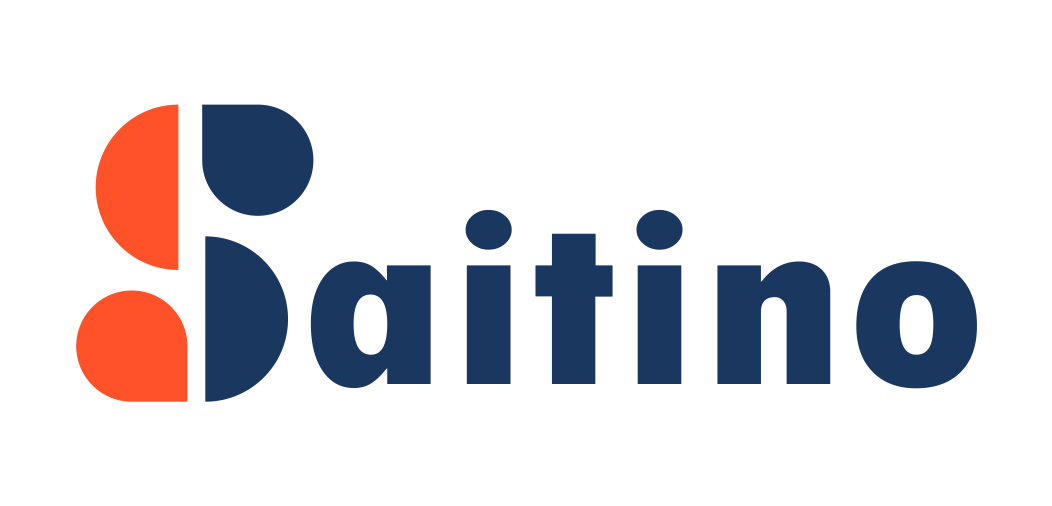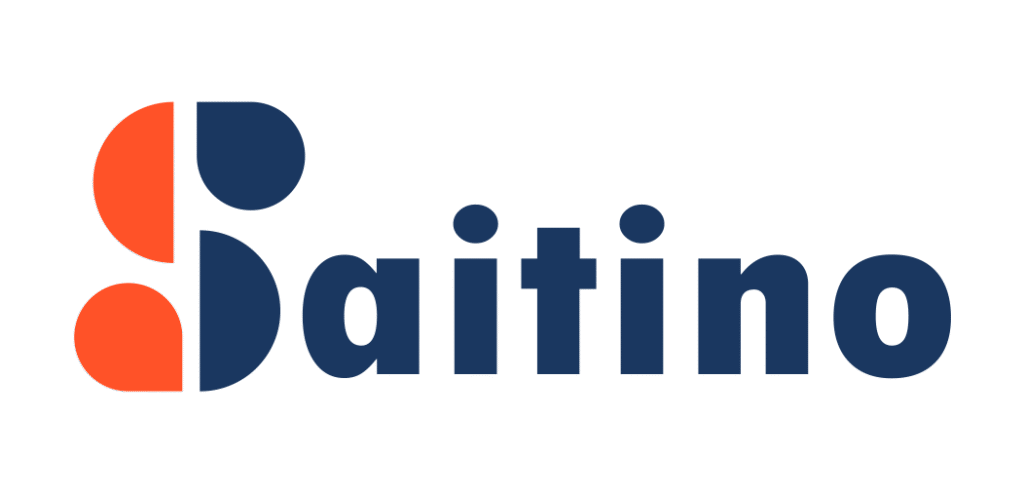فرض کن یک روز صبح سایتت بالا نمیاد، نه به خاطر حمله هکری، بلکه چون یک افزونه بهروز کردی! اگر قبلش بکاپ نداشتی، ممکنه همهچیز رو از دست بدی. توی این مقاله یاد میگیری چطور فقط با چند کلیک از سایت وردپرس خودت بکاپ بگیری، بدون نیاز به دانش فنی.
شاید اولین و مهم ترین کاری که یک مدیر سایت باید بلد باشه بکاپ گرفتن از سایت وردپرس، خیلی اتفاقات غیرمنتظره ممکنه پیش بیاد که حتما شما به بکاپ سایتت نیاز پیدا میکنی. غیر از اون هر کار مهمی که قراره توی سایت انجام بدی مثل عوض کردن قالب، آپدیت افزونه ها، تغییراتی در هاست یا … حتما نیازه قبلش از این دو روشی ساده ای که بهت میگم از سایت یک نسخه بکاپ بگیری و خیالت راحت باشه اگر اتفاقی افتاد میتونی برگردنی به قبل تغییرات.
بکاپ گرفتن از سایت وردپرس با کمک افزونه
من دو روش خیلی ساده رو بهتون یاد میدم که با هر کدومش میتونید کمتر از 2 دقیقه از سایتت یک نسخه پشتیبان تهیه کنی، یکی از این روش ها نصب یک افزونه رایگانه.
افزونه آپدرفت (Updraft) که برای بکاپ گرفتن از سایت وردپرس طراحی شده و از همه مهم تر اینکه کاملا رایگان میتونید از مخزن وردپرس دانلودش کنید و با چند کلیک از ساتت بکاپ بگیری
آموزش نصب و بکاپ گرفتن به کمک افزونه Updraft
وارد بخش افزونه ها > افزودن افزونه جدید بشید و این اسم رو در مخزن وردپرس سرچ کنید Updraft
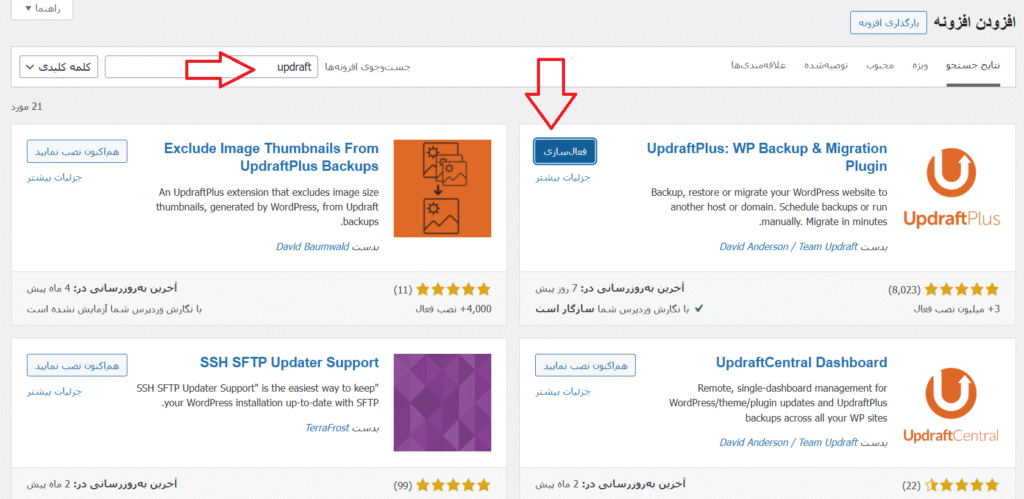
بعد از نصب و فعال شدن افزونه در پیشخوان وردپرس یک گزینه جدید اضافه میشه به اسم updraftplus.
وقتی بازش کنید با محیط ساده این افزونه روبرو میشید. برای تهیه بکاپ از سایت وردپرس کافیه روی دکمه تهیه نسخه پشتیبان کلیک کنید و منتظر بمونید تا بکاپ گیری کامل انجام بشه.
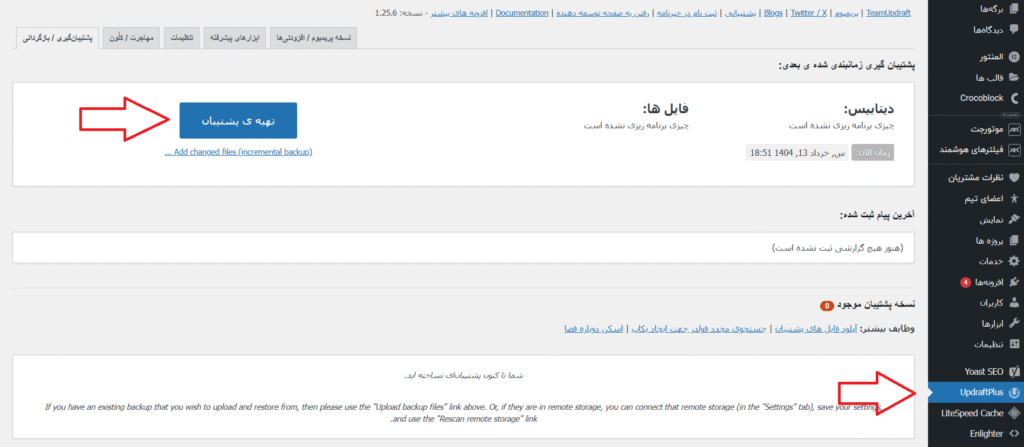
بعد از تموم شدن پروسه در قسمت پایین همون برگه میتونید بکاپ سایت رو مشاهده کنید که در صورت نیاز با زدن دکمه «بازنشانی» عملیات بازگردانی بکاپ رو اجرا کنید و سایت رو به همون ساعت و تاریخ مشخص شده برگردونید.
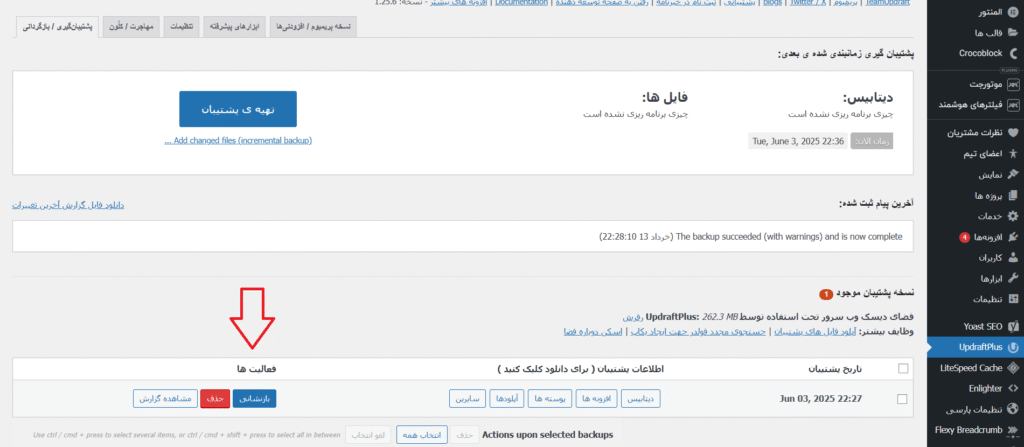
آموزش بکاپ گیری از طریق هاست سی پنل (Cpanel)
اگر به هر دلیلی نخواستید افزونه نصب کنید میتونید از طریق خود هاست اقدام به بکاپ گرفتن از سایت وردپرس کنید و این پروسه هم بسیار سادس فقط طبق مراحلی که براتون توضیح میدم کار رو پیش ببرید.
برای ورود به هاست از طریق لینک https://yourdomain.ir:2083 اقدام کنید (به جای yourdomain اسم سایت خودتون رو بزارید) و با نام کاربری و رمز عبور وارد محیط هاست بشید (اگر نداشتید از پشتیبان هاست بخواید که براتون بفرسته) بعد از ورود از سربرگ Files وارد گزینه Backup Wizard بشید
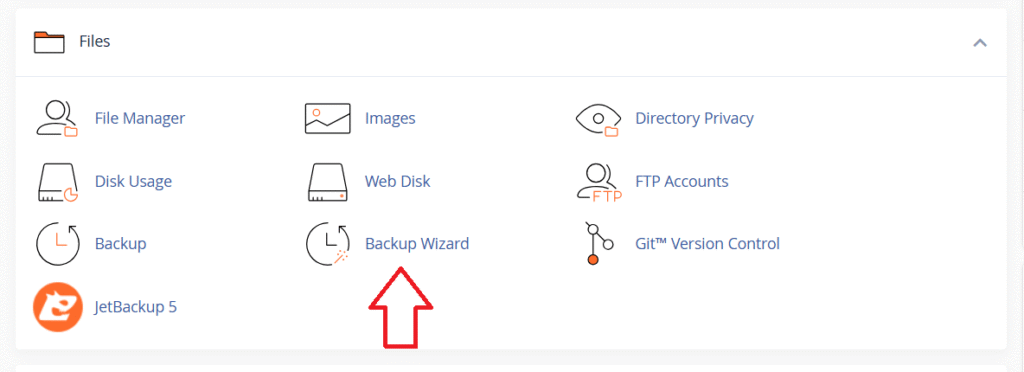
حالا طبق تصویر زیر دکمه Backup رو کلیک کنید و در صفحه بعدی هم گزینه Full Backup رو بزنید.
نکته: اگر نیاز به فول بکاپ از سایت دارید این گزینه رو بزنید در غیر این صورت میتونید از سمت راست اون بخش مورد نظر مثل Database یا Home Directory رو انتخاب کنید. پیشنهاد من همون فول بکاپ هست.
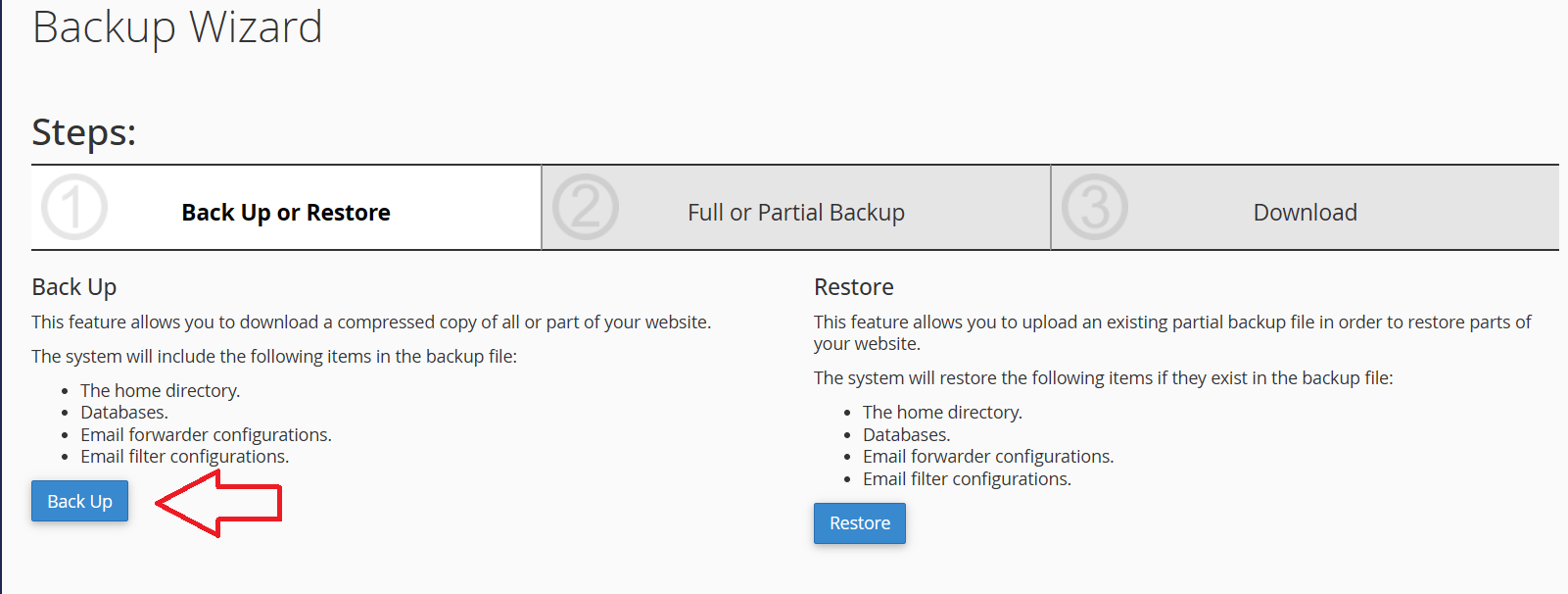
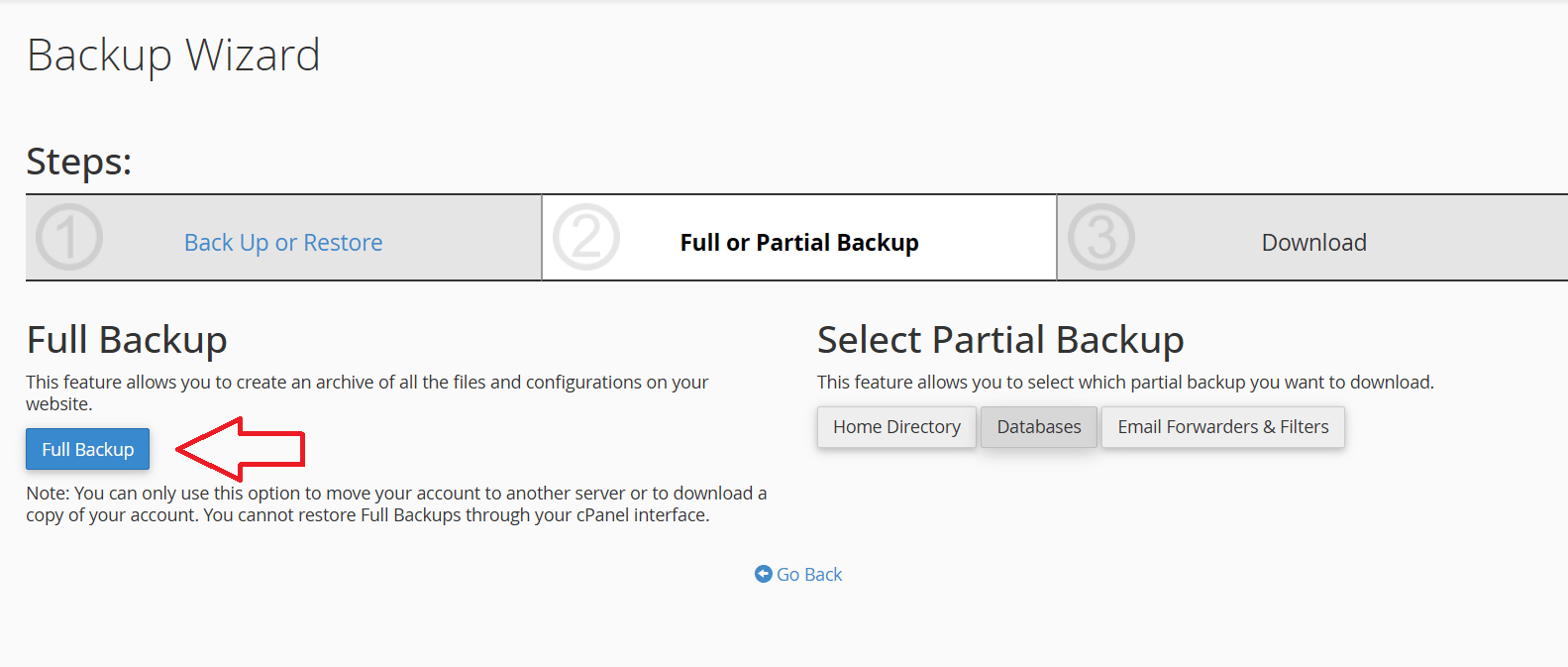
در مرحله آخر تنظیمات رو به این صورت که میگم انجام بدید
- در قسمت Generate a Full Backup تنظیمات Backup Destination برای محل ذخیره فایل پشتیبان شماست که پیشنهاد میکنم تغییرش ندید
- بخش Email Address برای اطلاع رسانی به شماست که هروقت عملیات بکاپ گرفتن تموم شد یک ایمیل براتون میاد
- Do not send email notification of backup completion. اگر این گزینه رو فعال کنید هیچ ایمیل اطلاع رسانی براتون ارسال نمیشه
- Include integration links (may contain external account credentials). این گزینه بزارید غیرفعال بمونه
- حالا که همه تنظیمات انجام شد روی دکمه Ganarate Backup کلیک کنید و منتظر بمونید تا فرایند به اتمام برسه
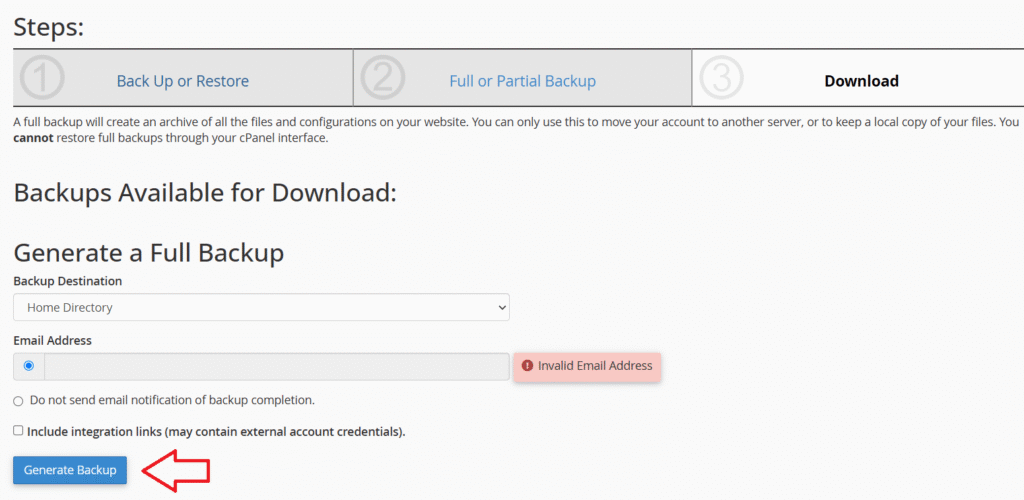
نتیجه گیری
بکاپ گرفتن از سایت وردپرس خیلی مهمه همونطور که اول گفتم اما اگر بنا به دلایلی یادتون رفت که قبل از انجام کار مهمی بکاپ بگیرید و سایتتون بهم ریخته میتونید به پشتیبان هاست پیام بدید چون شرکت های هاستینگ بکاپ هفتگی از سایت شما نگه میدارن البته زمان بکاپ گیری ممکبرای هر شرکت متفاوت باشه.
اگر از این آموزش استفاده کردی و مشکلی داشتی، خوشحال میشم راهنماییت کنم. فقط کافیه از طریق واتساپ بهم پیام بدی. همچنین اگر این مقاله برات مفید بود، به دیگر مدیران سایتها هم پیشنهادش کن تا اونها هم از خطرات از دست رفتن اطلاعات نجات پیدا کنن.
نیاز به راهنمایی داری؟ کلیک کن